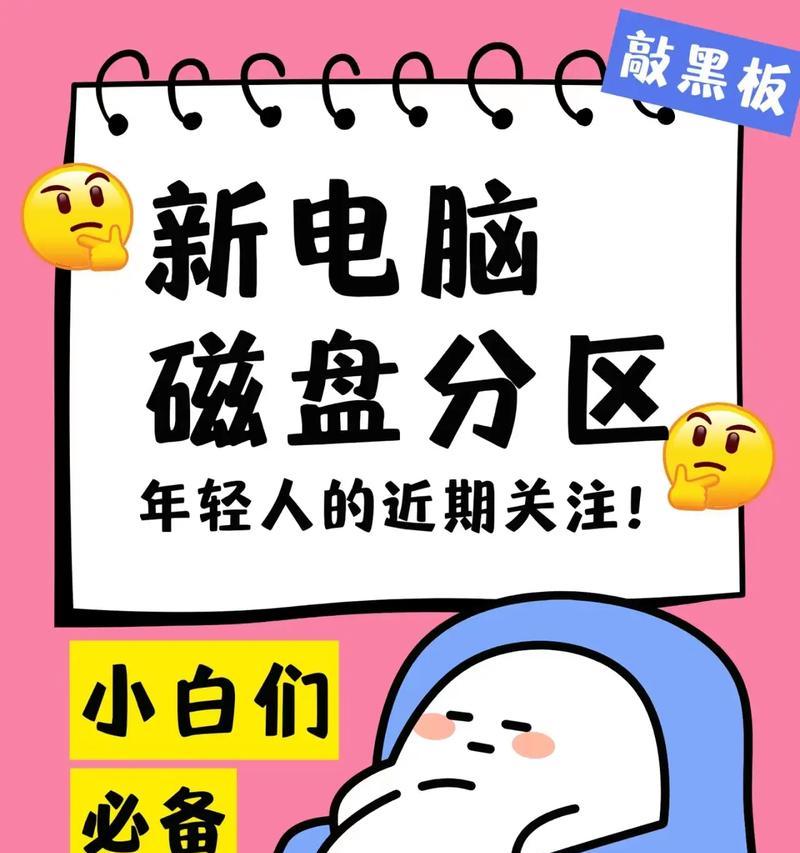在使用Windows10操作系统的过程中,可能会遇到需要重新分区硬盘的情况。本篇文章将详细介绍如何在Win10下进行硬盘重新分区的操作步骤,并提供一些注意事项。
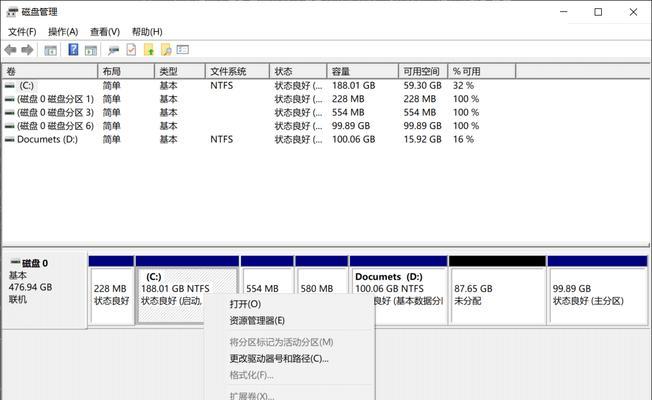
了解硬盘重新分区的基本概念及作用
我们需要了解什么是硬盘重新分区以及它的作用。硬盘重新分区是指将硬盘上已有的分区进行调整,重新划分出多个新的分区,以达到更好的硬盘管理和数据存储效果。
备份重要数据,确保数据安全
在进行硬盘重新分区之前,务必要对重要数据进行备份,以免因操作失误或其他原因导致数据丢失。可以使用外部存储设备或云存储等方式进行数据备份。
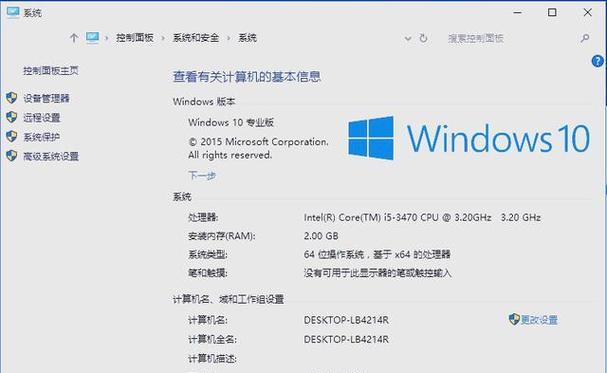
了解Win10下的磁盘管理工具
Win10操作系统自带了磁盘管理工具,可以方便地进行硬盘重新分区操作。打开“计算机管理”,在左侧导航栏中找到“磁盘管理”,可以看到当前硬盘的分区情况。
删除不需要的分区
在进行硬盘重新分区之前,可以先删除一些不再需要的分区,以释放出更多的可用空间。选中不需要的分区,右键点击并选择“删除卷”即可删除该分区。
收缩分区,腾出未分配空间
如果想要新增分区,可以通过收缩已有分区的方式来腾出一定的未分配空间。在磁盘管理工具中,选中需要收缩的分区,右键点击并选择“收缩卷”选项,按照提示操作即可。
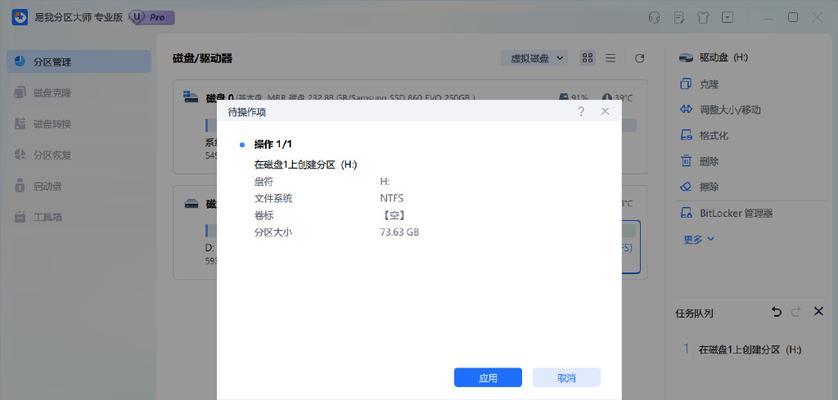
创建新分区,进行重新分配
当有了足够的未分配空间后,可以进行新分区的创建。右键点击未分配空间,选择“新建简单卷”,按照向导完成新分区的设置,包括分区大小、文件系统等。
调整分区大小及位置
在进行硬盘重新分区时,可能还需要调整已有分区的大小和位置。选中需要调整的分区,右键点击并选择“扩展卷”或“收缩卷”,按照提示进行操作。
格式化新分区
创建完新分区后,需要对其进行格式化操作,以便能够正常使用。选中新分区,右键点击并选择“格式化”,选择文件系统、分配单位大小等设置,完成格式化操作。
注意事项1-慎重操作,避免数据丢失
在进行硬盘重新分区时,一定要慎重操作,确保备份重要数据,并且按照步骤进行操作,避免造成不可逆的数据丢失。
注意事项2-了解分区操作的风险及限制
对于涉及到数据的操作,总会存在一定的风险。在进行硬盘重新分区时,务必了解所采取的操作可能带来的风险,并且要注意分区大小和数量的限制。
注意事项3-确保电源稳定及电量充足
硬盘重新分区通常需要一定的时间,为了避免意外中断造成的问题,需要确保电源稳定,并且保证电量充足。
注意事项4-谨慎使用第三方工具
除了Win10自带的磁盘管理工具外,还有一些第三方工具可以用于硬盘重新分区。如果选择使用第三方工具,务必选择可靠的软件,并且谨慎操作。
注意事项5-分区操作前重启电脑
在进行硬盘重新分区之前,建议先重启电脑,确保系统和硬件处于稳定状态,以免因其他因素导致分区操作失败。
常见问题解决-分区操作失败的解决方法
当分区操作遇到问题时,如无法删除分区、无法创建新分区等,可以尝试重新启动计算机并再次进行操作。如果问题仍然存在,可以查找相关的故障解决方法。
通过本文的介绍,我们详细了解了Win10下的硬盘重新分区操作步骤及注意事项。在进行硬盘重新分区时,一定要谨慎操作,确保备份重要数据,并且遵循正确的步骤进行操作,以免造成数据丢失或其他不可逆的问题。